วิธีแก้ไข “โปรดรอสักครู่แล้วลองอีกครั้ง” บน Instagram
พวกเราส่วนใหญ่ใช้ Instagram เพื่อติดตามกิจกรรมที่น่าสนใจของเพื่อน คนรู้จัก และที่สำคัญที่สุดคือเพื่อสร้างความบันเทิง เราปรับแต่งบัญชีของเราตามความชอบและความสนใจของเราเพื่อดูเนื้อหาใหม่ที่เกี่ยวข้องกับพวกเขาทุกวัน อย่างไรก็ตาม คุณควรทราบด้วยว่า Instagram เป็นแพลตฟอร์มที่ยอดเยี่ยมเช่นกัน หากคุณต้องการโปรโมตธุรกิจ ผลิตภัณฑ์ หรือบริการของคุณในวงกว้าง
คุณสามารถสร้างโปรไฟล์ที่แข็งแกร่ง เลือกกลุ่มเป้าหมายของคุณ และบอกพวกเขาเพิ่มเติมเกี่ยวกับวิธีที่คุณสามารถช่วยเหลือพวกเขาได้ที่นี่ เนื่องจากผู้คนจากทุกสาขาอาชีพใช้เวลาบนแพลตฟอร์มอย่าง Instagram ในปัจจุบัน และหลายๆ คนสามารถเป็นผู้มีโอกาสเป็นลูกค้าได้
แต่คุณเคยลองเปิด Instagram แล้วเจอข้อความแสดงข้อผิดพลาดไหม “โปรดรอสักครู่แล้วลองอีกครั้ง”? บัญชี Instagram ของคุณอาจถูกเปิดแล้ว แต่ข้อความแสดงข้อผิดพลาดนี้ปรากฏขึ้นขณะตรวจสอบฟีดของคุณหรือในขณะที่ ค้นหาใครบางคนบน Instagram โดยไม่ต้องใช้ชื่อผู้ใช้ .
ไม่ว่าจะด้วยเหตุผลใดก็ตาม ผู้คนอาจรู้สึกหงุดหงิดใจมากที่พบข้อผิดพลาดนี้ เมื่อข้อความแสดงข้อผิดพลาดนี้ปรากฏขึ้น คนส่วนใหญ่คิดว่าเป็นเพราะเซิร์ฟเวอร์ Instagram ไม่ทำงาน อย่างไรก็ตาม ข้อผิดพลาดระบุว่ามีปัญหาเกิดขึ้นกับคุณ
สาเหตุทั่วไปที่ข้อผิดพลาดนี้เกิดขึ้นคือผู้ใช้ลงชื่อเข้าใช้และออกจากแอปเร็วเกินไปหรือใช้แอปของบุคคลที่สามเพื่อเข้าสู่ระบบ
มีความเป็นไปได้ที่ Instagram สามารถบล็อกที่อยู่ IP ของคุณได้เนื่องจากแพลตฟอร์มนี้กำลังพยายามกำจัดบอทและระบบอัตโนมัติ ดังนั้น หากตรวจพบกิจกรรมหลอกลวงจากฝั่งของคุณ พวกเขาอาจบล็อกที่อยู่ IP ของคุณและคุณจะได้รับข้อผิดพลาดนี้
กล่าวอีกนัยหนึ่ง Instagram บล็อกที่อยู่ IP ของคุณเมื่อเข้าใจผิดว่าเป็นบอท เป็นเพียงข้อควรระวังเพื่อป้องกันไม่ให้โปรแกรมอัตโนมัติและบอทเข้าถึงแพลตฟอร์ม
มีหลายครั้งที่คุณไม่เพียงถูกเข้าใจผิดว่าเป็นหุ่นยนต์เท่านั้น แต่ยังไม่มีทางพิสูจน์ให้ Instagram เห็นว่าคุณเป็นมนุษย์ หากเป็นเช่นนั้น แพลตฟอร์มดังกล่าวจะแบนบัญชีของคุณอย่างถาวรด้วย
ปัญหาหลักที่นี่คือพวกเขาไม่มี Captcha ใด ๆ ที่สามารถช่วยให้ผู้ใช้พิสูจน์ว่าพวกเขาเป็นมนุษย์ได้ง่าย
ดูภาพด้านล่างที่แสดงว่าข้อผิดพลาดมีลักษณะดังนี้:
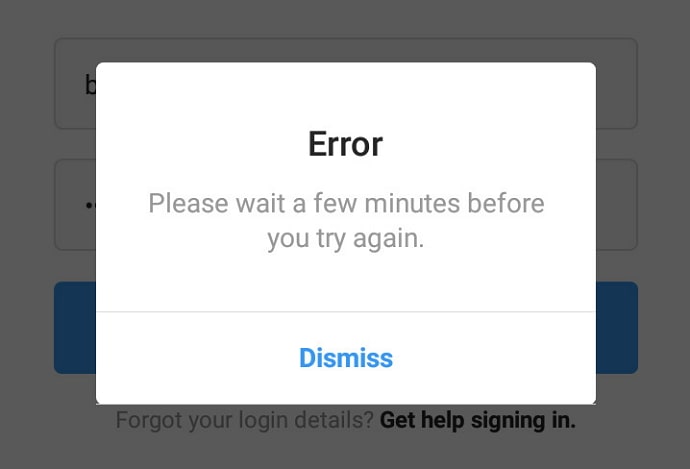
หากคุณกำลังเผชิญกับข้อความแสดงข้อผิดพลาดเดียวกันบน Instagram แสดงว่าคุณมาถูกที่แล้ว
คุณจะพบคำแนะนำฉบับสมบูรณ์เกี่ยวกับการแก้ไขข้อผิดพลาด “โปรดรอสักครู่แล้วลองอีกครั้ง” บน Instagram
ฟังดูดีมาก? มาเริ่มกันเลย.
คุณจะเห็นข้อความ “โปรดรอสักครู่แล้วลองอีกครั้ง” บน Instagram เมื่อใด
หากคุณมาหาเราเพื่อค้นหาวิธีแก้ไขข้อความ “โปรดรอสักครู่แล้วลองอีกครั้ง” บน Instagram เป็นที่ชัดเจนว่าคุณอาจเห็นข้อความนี้ในแอปของคุณมากกว่าหนึ่งครั้ง แต่คุณรู้หรือไม่ว่าไม่ใช่เรื่องธรรมดาที่นักเล่นอินสตาแกรมทุกคนจะเห็นข้อความนี้
อันที่จริง ผู้ใช้บางคนอาจไม่รู้ว่ามันอยู่บนแพลตฟอร์ม แล้วคุณทำอะไรผิดที่จะเห็นมันซ้ำแล้วซ้ำอีก? คุณไม่จำเป็นต้องเริ่มโทษตัวเองอยู่แล้ว ปัญหาอาจไม่ได้อยู่ฝ่ายคุณเสมอไป
ตอนนี้ มาดูกรณีที่ข้อความ “โปรดรอสักครู่แล้วลองอีกครั้ง” มักจะปรากฏบนแอพ Instagram ของคุณ
1. คุณอัปเดตแอพ Instagram ครั้งล่าสุดเมื่อใด
ทุกวันนี้ พวกเราส่วนใหญ่ใช้ WiFi แทนข้อมูลมือถือ ซึ่งเป็นวิธีที่แอพส่วนใหญ่บนสมาร์ทโฟนของเราอัปเดตโดยอัตโนมัติโดยไม่รบกวนเรา
อย่างไรก็ตาม หากคุณไม่มี Wi-Fi คุณอาจต้องอัปเดตแอปในโทรศัพท์ด้วยตนเองโดยค้นหาใน App Store เป็นระยะๆ และหากคุณเป็นผู้ใช้ Instagrammer ที่ใช้งานอยู่ คุณควรตรวจสอบการอัปเดตสัปดาห์ละครั้งหรือสองครั้ง นั่นเป็นเพราะ Instagram อัปโหลดการอัปเดตใหม่ไปยังแอพค่อนข้างบ่อย
แม้ว่าคุณจะใช้ WiFi แต่อาจมีข้อบกพร่องในโทรศัพท์ของคุณที่อาจจำกัดคุณสมบัติการอัปเดตอัตโนมัติของ Instagram ไม่ว่าในกรณีใด ก็ไม่เสียหายที่จะไปที่ App Store และตรวจสอบว่าคุณใช้แอปเวอร์ชันล่าสุดอยู่หรือไม่
เพราะในบางครั้ง หาก Instagram เผยแพร่การอัปเดตที่คุณยังไม่ได้ดาวน์โหลด ก็อาจทำให้เกิดความล่าช้าหรือข้อผิดพลาดขณะใช้แอปได้ นี่อาจเป็นสาเหตุว่าทำไมข้อความ "Please wait a few minutes beforeพยายามอีกครั้ง" ปรากฏบนแอปของคุณ
หลังจากตรวจสอบ App Store แล้ว คุณพบอะไร แอปของคุณเป็นเวอร์ชันล่าสุดหรือไม่ เพราะถ้าเป็นเช่นนั้น ปัญหาของคุณไม่ได้อยู่ที่การอัพเดท ซึ่งในกรณีนี้ คุณสามารถดำเนินการต่อไปได้ในความเป็นไปได้
2. อาจเป็นผลมาจากข้อผิดพลาดของเซิร์ฟเวอร์ Instagram
คุณรู้หรือไม่ว่า Instagram มีทีมผู้เชี่ยวชาญที่ทุ่มเทเพื่อให้แอปทำงานได้อย่างราบรื่น ด้วยเหตุนี้จึงเป็นเรื่องยากมากที่ผู้ใช้จะพบว่าแอปทำงานผิดปกติ อย่างไรก็ตาม ด้วยจำนวนคนและกิจกรรมที่เพิ่มขึ้นบนแพลตฟอร์ม ความเป็นไปได้ที่เซิร์ฟเวอร์จะหยุดทำงานนั้นค่อนข้างจริง
ข้อความ “โปรดรอสักครู่แล้วลองอีกครั้ง” อาจปรากฏขึ้นบนหน้าจอของคุณในสถานการณ์เช่นนี้
ดังนั้นคุณจะรู้ได้อย่างไรว่าเซิร์ฟเวอร์ Instagram หยุดทำงานจริง ๆ หรือเป็นเพียงปัญหากับคุณ นี้เป็นเรื่องง่ายมาก หากเซิร์ฟเวอร์ Instagram ไม่ทำงาน ผู้ใช้ Instagram ทุกคนจะพบกับความบกพร่อง ไม่ใช่แค่คุณ ดังนั้น คุณสามารถโทรหาเพื่อนสนิทของคุณที่กำลังใช้แอปนี้อยู่เพื่อถามว่าพวกเขากำลังทำอะไรที่คล้ายคลึงกันหรือไม่
3. คุณเข้าสู่ระบบและออกจากระบบบ่อยมากหรือไม่?
คุณใช้ Instagram อย่างไร? บนสมาร์ทโฟนหรือแล็ปท็อปของคุณ? หรือทั้งคู่? มีอุปกรณ์ที่สามที่คุณใช้เพื่อเข้าสู่ระบบบัญชีของคุณหรือไม่? คุณคงสงสัยว่าทำไมฉันถึงเริ่มถามคำถามพวกนี้กับคุณแบบไม่รู้สาเหตุ
ฉันมีเหตุผลที่ดีที่จะทำเช่นนั้น ชาวอินสตาแกรมส่วนใหญ่จะยอมรับว่าสาเหตุที่พบบ่อยที่สุดที่อยู่เบื้องหลังข้อความ “โปรดรอสักครู่ก่อนที่จะลองอีกครั้ง” คือการลงชื่อเข้าใช้และออกจากบัญชีของคุณหลายครั้งภายในระยะเวลาอันสั้น
ซึ่งสามารถทำได้จากอุปกรณ์เครื่องเดียวหรือหลายเครื่อง บางทีคุณและเพื่อนของคุณกำลังพยายามจะแกล้งกันหรือแสดงให้คนอื่นเห็นการสนทนาของคุณกับคนพิเศษ
สิ่งที่คุณกำลังทำอยู่ ให้พิจารณาข้อความ "โปรดรอสักครู่แล้วลองอีกครั้ง" เพื่อเป็นการเตือนให้หยุด ฉันสงสัยว่าทำไม? นั่นเป็นเพราะว่าเมื่อ Instagram AI สังเกตเห็นความพยายามหลายครั้งในการเข้าสู่ระบบและออกจากบัญชีใดบัญชีหนึ่งภายในระยะเวลาอันสั้น ก็จะมองว่าเป็นภัยคุกคาม
สำหรับพวกเขา อาจหมายความว่าบัญชีของคุณถูกแฮ็กหรือดำเนินการโดยบอท ไม่ว่าจะด้วยวิธีใด พวกเขาอาจทำให้บัญชีของคุณค้างและอาจนำคุณออกจากระบบชั่วคราว ดังนั้น คุณควรหยุดตอนนี้ในขณะที่ยังสนุกและเล่นเกมอยู่ มิฉะนั้น คุณอาจประสบปัญหามากมายในการเข้าถึงบัญชีส่วนตัวของคุณอีกครั้ง
วิธีแก้ไข “โปรดรอสักครู่แล้วลองอีกครั้ง”
จนถึงตอนนี้ เราได้พูดถึงสาเหตุที่เป็นไปได้ทั้งหมดว่าทำไมข้อความ "โปรดรอสักครู่แล้วลองอีกครั้ง" ปรากฏบน Instagram ของคุณ ในส่วนนี้ เราจะบอกคุณว่าคุณสามารถแก้ไขได้อย่างไร มาเริ่มกันเลย!
1. รอให้ทางออกสิ้นสุด: ทางออกที่ดีที่สุด
ดูเหมือนจะไม่ชัดเจน แต่ข้อความ "โปรดรอสักครู่แล้วลองอีกครั้ง" แจ้งให้คุณรอสักครู่ก่อนที่จะลองอีกครั้ง แล้วคุณล่ะ ได้ลองทำแล้วหรือยัง? เพราะชีวิตของคุณจะง่ายขึ้นมากถ้าคุณเลือกที่จะรอแทนที่จะเกาหัวพยายามคิดออก
ฉันแนะนำให้คุณปิดแอปและปล่อยโทรศัพท์ไว้สักครู่แล้วลองอีกครั้ง ปัญหาของคุณได้รับการแก้ไขหรือไม่? มันไม่วิเศษขนาดนั้นหรอก! อย่างไรก็ตาม หากคุณยังคงอ่านต่อไป คุณสามารถอ่านตอนต่อไปได้
2. เปลี่ยนอินเทอร์เน็ตบนมือถือของคุณ
คุณรู้หรือไม่ว่าทุกเครือข่ายที่คุณใช้ ไม่ว่าจะเป็นข้อมูลมือถือหรือ WiFi มีที่อยู่ IP ที่ไม่ซ้ำกัน? เพราะเขาทำ
และเมื่อคุณเห็นข้อความ “โปรดรอสักครู่ก่อนที่จะลองอีกครั้ง” ปรากฏขึ้นบน Instagram ของคุณ แสดงว่าทีมของพวกเขาอาจบล็อกที่อยู่ IP ปัจจุบันของคุณเนื่องจากมีข้อสงสัย
ดังนั้น คุณสามารถแก้ไขได้โดยเปลี่ยนไปใช้เครือข่ายอื่น ตัวอย่างเช่น หากคุณใช้ข้อมูลในโทรศัพท์ คุณสามารถเชื่อมต่อกับ WiFi หรือในทางกลับกันได้ บางทีควรแก้ปัญหาของคุณ และถ้าไม่ใช่ ฉันมีทางเลือกให้คุณลองอีกทางหนึ่ง
3. การใช้ VPN อาจช่วยได้เช่นกัน
ตามที่เราเพิ่งคุยกัน ข้อความ “โปรดรอสักครู่แล้วลองอีกครั้ง” บน Instagram มักจะหมายความว่าพวกเขาบล็อกที่อยู่ IP ของคุณชั่วคราว และในขณะที่เปลี่ยนจาก WiFi เป็นข้อมูลมือถือ (หรือในทางกลับกัน) ควรจะแก้ไขได้แล้ว การได้รับความช่วยเหลือจากแอป VPN อาจช่วยคุณได้
สำหรับผู้ที่ไม่คุ้นเคยกับ VPN (Virtual Private Network) แอปเหล่านี้เป็นแอปที่สามารถซ่อนที่อยู่ IP จริงของคุณจากบริการอินเทอร์เน็ตทั้งหมดและอนุญาตให้คุณท่องเว็บแบบส่วนตัว ดังนั้น เมื่อคุณใช้ Instagram ในขณะที่เชื่อมต่อกับ VPN นั้น Instagram AI จะไม่รู้จักที่อยู่ IP ของคุณ ทำให้คุณสามารถเข้าถึงแพลตฟอร์มได้อย่างต่อเนื่อง
หากคุณไม่มีแอป VPN ในโทรศัพท์ คุณสามารถดาวน์โหลดได้จาก App Store วันนี้ มีแอพแบบเสียเงินและฟรีมากมายให้คุณเลือก
คำสุดท้าย:
ด้วยเหตุนี้เราจึงมาถึงจุดสิ้นสุดของบล็อกของเรา วันนี้ เราได้เรียนรู้ว่าการใช้ Instagram เป็นงานอดิเรกที่ยอดเยี่ยมสำหรับพวกเราหลายๆ คน ในบางครั้ง ความผิดพลาดบางอย่างก็อาจสร้างความรำคาญได้ ข้อผิดพลาดอย่างหนึ่งคือ “โปรดรอสักครู่แล้วลองอีกครั้ง” เมื่อลงชื่อเข้าใช้บัญชีของคุณหรือเรียกดูฟีดข่าวของคุณ
แต่คุณแน่ใจว่ามันเป็นข้อผิดพลาด? แม้ว่าสิ่งนี้อาจเป็นจริงในบางกรณี แต่มีเหตุผลหลักสองประการที่ข้อความนี้อาจปรากฏบนแอปของคุณ ไม่ว่าคุณจะใช้แอพของบุคคลที่สามที่ไม่น่าเชื่อถือหรือคุณเข้าสู่ระบบและออกจากบัญชีของคุณบ่อยๆ ในบล็อกของเรา เราไม่ได้พูดถึงปัญหาเหล่านี้ในเชิงลึกเท่านั้น แต่ยังได้พูดคุยเกี่ยวกับวิธีแก้ไขปัญหาด้วย หากคุณมีคำถามอื่น ๆ เกี่ยวกับเรื่องนี้ อย่าลังเลที่จะถามในความคิดเห็น
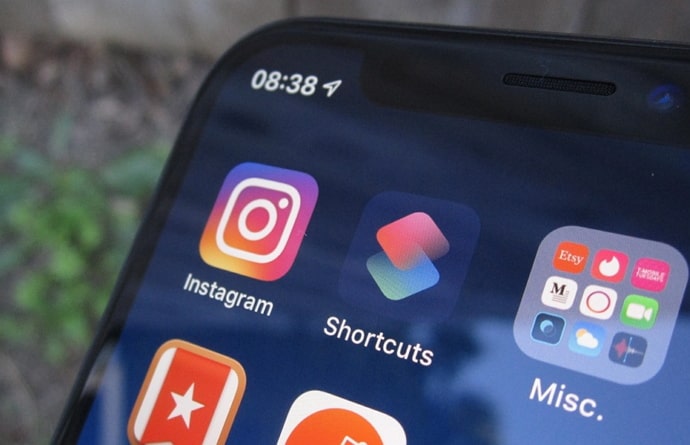
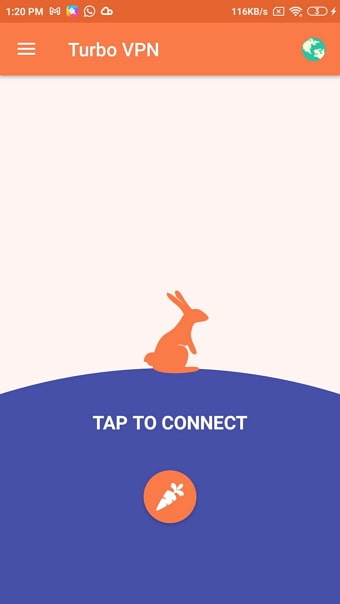









Se passar mais de 24 horas devo mandar um ตั๋ว ao Instagram a falar do erro?
Sim, อิจฉา um ticket de suporte
คุณคิดอย่างไรกับเรื่องนี้?
Cela fait maintenant plus de 24h que j'ai toujours ce message d'erreur, mon compte est-il totalement banni? Où il me suffit d'attendre encore ?
คุณแก้ปัญหาของคุณเพราะฉันมีปัญหาเดียวกัน
IL PROBLEMA ไม่ใช่ SI RISOLVE
ดังนั้นไม่มี ปาสตีปิอู ดิ เตรจอร์นี, อัสเปตโต อังโกรา? Ho cambiato la รหัสผ่าน più volte, disabilitato, abilitato… null
อิทซ์_รามกิชาน_อัพ94